В командной строке в окне Edit для данной опции будет высвечиваться:
CONSTR/CYLINDER,BF,feat_1,feat_2,feat_3,feat_4,feat_5,feat_6 (Для построения используются измеренные точки.) или CONSTR/CYLINDER,BFRE,feat_1,feat_2,feat_3,feat_4,feat_5,... (Для построения используются центры шарика щупа.)
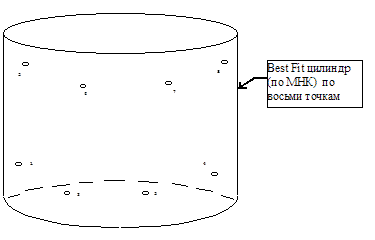
Построение цилиндра по шести либо более точкам
Цилиндр может быть построен преобразованием элемента в цилиндр. PC-DMIS строит цилиндр с центром, находящемся в центре исходного элемента. Если используется точка металлического листа, то диаметр принимается равным диаметру наконечника щупа. Для некоторых тонколистовых элементов (таких как пазы или желобки) диаметр берется равным ширине элемента. Для элементов, не имеющих диаметра (прямые, точки и т.д.), в качестве этой величины берется четырехкратный диаметр щупа.
Размер цилиндра может быть изменен. В дальнейшем PC-DMIS будет использовать новое значение (например, если изменен диаметр) для необходимых вычислений вместо значений по умолчанию.
Чтобы построить Cast Cylinder:
1. Войдите в диалоговое окно Construct Cylinder Mode.
2. Выберите опцию Cast.
3. Выберите один элемент любого типа.
4. Нажмите кнопку Create.
В командной строке в окне Edit для данной опции будет высвечиваться:
CONSTR/CYLINDER,CAST,feat_1
Цилиндр может быть построен проецированием любого элемента на плоскость. Диаметром проектируемого цилиндра будет являться диаметр исходной фигуры (если она является фигурой вращения), или диаметр будет равен двум диаметрам щупа (если это не фигура вращения). Так же необходимо ввести значения длины и диметра для ограниченных (небесконечных) измерений. Если задан лишь один исходный элемент, он проецируется на текущую рабочую плоскость.
Чтобы построить Projected Cylinder:
1. Войдите в диалоговое окно Construct Cylinder Mode.
2. Выберите опцию Projection
3. Выберите либо один, либо два элемента. Если выбран один элемент, он может быть любого типа. Если выбраны два, то второй обязательно должен быть плоскостью.
4. Нажмите кнопку Create.
В командной строке в окне Edit для данной опции будет высвечиваться: CONSTR/CYLINDER,PROJ,feat_1,(feat_2)
Направление оси цилиндра может быть изменено на противоположное.
Чтобы построить Reverse Cylinder:
1. Войдите в диалоговое окно Construct Cylinder Mode.
2. Выберите опцию Reverse.
3. Выберите один элемент. Это должен быть цилиндр.
4. Нажмите кнопку Create.
В командной строке в окне Edit для данной опции будет высвечиваться: CONSTR/CYLINDER,REV,feat_1
В нижеследующей таблице представлены типы цилиндров, которые могут быть построены по специально заданным исходным элементам в режиме AUTO. Порядок выбора элементов не имеет значения. Если исходные элементы выбраны некорректно, PC-DMIS выдаст сообщение об ошибке и автоматически остановит процесс построения элемента.
|
Исходные элементы |
Результат |
|
5 или более элементов = |
Best Fit Cylinder |
|
Любой 1 элемент = (кроме Цилиндра / Массива) |
Cast Cylinder |
|
Любой 1Массив = |
Best Fit Cylinder |
|
Цилиндр = |
Reverse Cylinder |
|
Плоскость + Любой элемент = |
Project Cylinder |
Примечание:Обратите внимание на то, что некоторые наборы точек (к примеру, два ряда по три равномерно распределенных точки или два ряда по четыре равномерно распределенных точки) предоставляют несколько возможностей построения или измерения наилучшего цилиндра, и алгоритм «Best Fit» в PC-DMIS может построить или измерить цилиндр, используя неожиданное решение. Для получения лучших результатов, измеряемые или конструируемые цилиндры должны использовать уникальные наборы точек.
Чтобы построить цилиндр в автоматическом режиме с помощью PC-DMIS:
1. Войдите в диалоговое окно Construct Cylinder Mode.
2. Выбарите опцию Autoиз списка опций.
Уважаемый посетитель!
Чтобы распечатать файл, скачайте его (в формате Word).
Ссылка на скачивание - внизу страницы.